windos下搭建IIS+PHP+mysql+phpmyadmin+zend.docx
《windos下搭建IIS+PHP+mysql+phpmyadmin+zend.docx》由会员分享,可在线阅读,更多相关《windos下搭建IIS+PHP+mysql+phpmyadmin+zend.docx(26页珍藏版)》请在冰豆网上搜索。
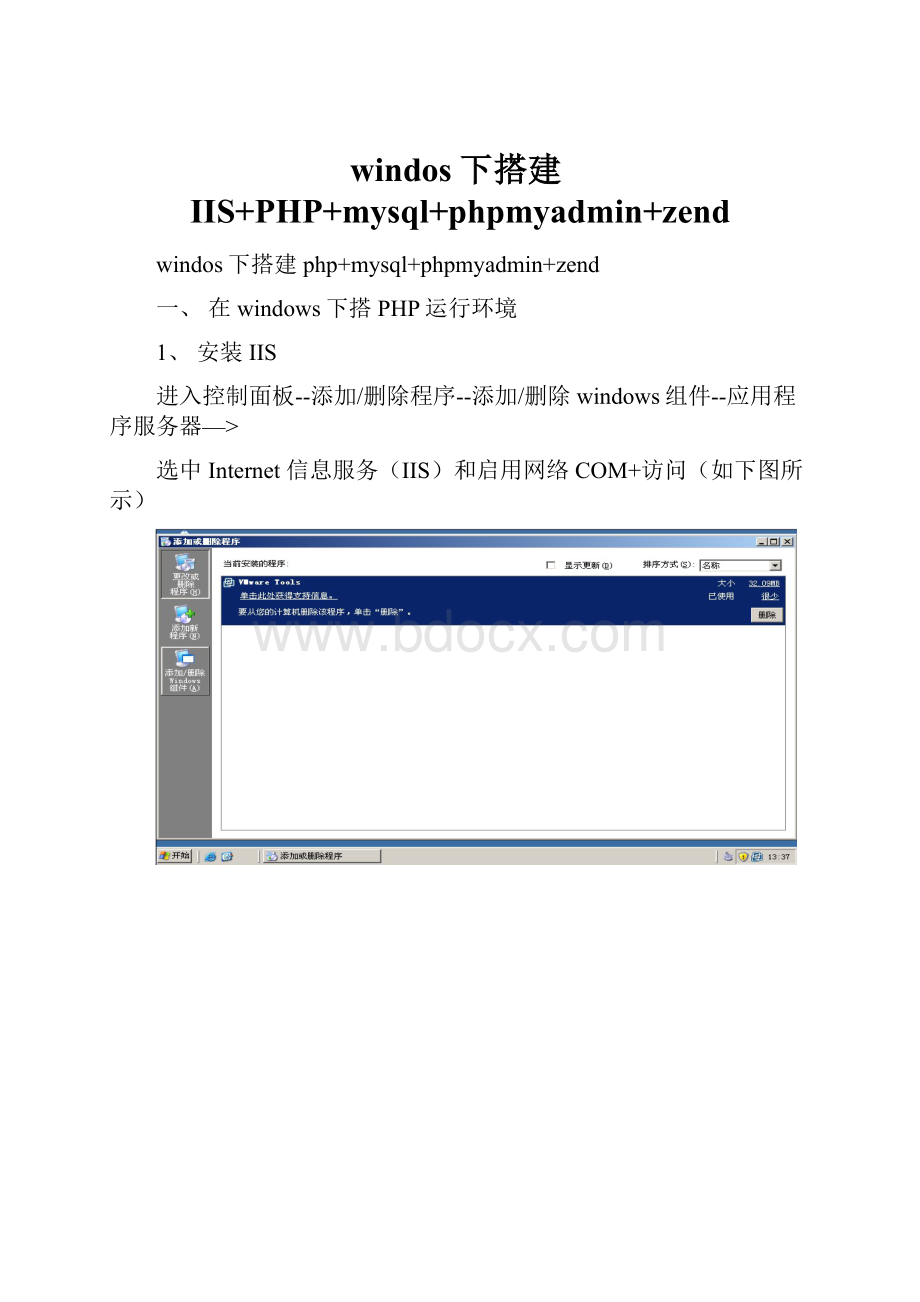
windos下搭建IIS+PHP+mysql+phpmyadmin+zend
windos下搭建php+mysql+phpmyadmin+zend
一、在windows下搭PHP运行环境
1、安装IIS
进入控制面板--添加/删除程序--添加/删除windows组件--应用程序服务器—>
选中Internet信息服务(IIS)和启用网络COM+访问(如下图所示)
以上步骤我们2003的模板基本都装好了的,可以不管,时间多的话最好确认下,花了不多少时间
2、安装PHP
A.到15185上面将php_5.2.5_win32.rar下载后解压(注意这里不是exe可执行文件,而是一个文件夹),将php-5.2.5-Win32文件夹重命名为php,然后将其全部移动到C:
下,这样得到php文件的存放目录C:
\php。
(目录可以自定义,如自定义则后面要做相应的修改)
B.将C:
\php下的所有dll文件和C:
\php\ext所有dll文件拷到C:
\Windows\system32下,覆盖已有的dll文件;
C.将C:
\php\php.ini-dist,C:
\php\php.exe,C:
\php\php-win.exe和php-cgi.exe复制到C:
\Windows下,并将并将php.ini-dist改名为php.ini,然后用记事本打开,利用记事本的查找功能搜索:
register_globals=Off
将Off改为On,这样即开启了PHP的全局变量功能。
(注:
考虑不少PHP程序需要全局变量功能,故此配置)
同样查找
extension_dir="./"将其修改为:
extension_dir="c:
\php\ext"(注:
这里是配置PHP扩展功能目录)
继续搜索;WindowsExtensions
开启需要的模块(去掉每个模块前的;号即可):
extension=php_curl.dll
用于支持SSL和zlib。
extension=php_dbase.dll
推荐开启。
extension=php_gd2.dll
GD库支持,如果不打开该模块则Discuz!
论坛图片水印不能使用。
extension=php_ldap.dll
推荐开启。
extension=php_mbstring.dll
为了支持phpMyAdmin,打开mbstring。
(不选的话用phpMyAdmin会出现红色提示。
)
extension=php_mcrypt.dll
更好的支持phpmyadmin不选的话,会出现“无法载入mcrypt扩展,
请检查PHP配置”
extension=php_mysql.dll(支持Mysql数据库)
extension=php_zip.dll
C、配置IIS
IIS配置PHP支持CGI和ISAPI两种模式,CGI相对安全,但更消耗资源,这里推荐使用ISAPI模式。
安装步骤:
在“控制面板”的“管理工具”中选择“Internet服务管理器”,打开IIS后停止服务,然后选择“网站”并右键选择“属性”
在打开的“网站属性”窗口的“ISAPI筛选器”标签里找到并点击“添加”按钮,在弹出的“筛选器属性”窗口中的“筛选器名称”栏中输入:
PHP,再将可执行文件指向php5isapi.dll所在路径,C:
\php\php5isapi.dll。
打开“网站属性”窗口的“主目录”标签,找到并点击“配置”按钮,在弹出的“应用程序配置”窗口中找到并点击“添加”按钮,在弹出的窗口中新增一个扩展名映射,扩展名为.php,单击“浏览”将可执行文件指向php5isapi.dll的路径,C:
\php\php5isapi.dll。
然后一直确定即可。
再打开“网站属性”窗口的“文档”标签,找到并点击“添加”按钮,向默认的Web站点启动文档列表中添加如index.php、default.php等项。
接下来在“Internet服务管理器”左边的“WEB服务扩展”中设置php扩展允许。
确定Web目录的应用程序设置和执行许可中选择为纯脚本,
然后关闭Internet信息服务管理器
在“开始”-“运行”中输入“iisreset/restart/timeout:
0”重启IIS。
打开浏览器,输入:
http:
//localhost/,看到成功页面后,在IIS根目录下新建一个index.php,内容如下:
phpphpinfo();?
>
打开浏览器,输入:
http:
//localhost/index.php,将显示当前服务器所支持PHP的全部信息,可以看到ServerAPI的模式为:
ISAPI。
3、安装Mysql(安装包85上有)
双击mysql的安装包,进入如下界面:
选择典型安装:
Mysql注册页面,这里我们跳过
安装完成
进入配置向导界面:
选择标准配置模式:
设置mysql服务,设置如下:
设置mysql的root帐号,具体设置如下:
完成mysql的安装
验证mysql安装正确与否:
开始所有程序mysqlMySQLServer5.0MySQLCommandLineClient。
出现如下界面:
输入root的密码:
如果能出现上面所示的界面,则表示mysql安装正确。
4、安装phpmyadmin(包在附件里,85上我没找到)
将phpMyAdmin解压到apache默认目录,找到并打开config.inc.php(2.9版本以上为phpMyAdmin/libraries下的config.default.php,要将其该名为config.inc.php),做以下修改:
搜索$cfg['PmaAbsoluteUri'],设置你的phpmyadmin的URL,如:
$cfg['PmaAbsoluteUri']='http:
//localhost/phpmyadmin/';注意这里假设phpmyadmin在默认站点的根目录下
搜索$cfg['blowfish_secret'],设定好root密码后这里也要填写比如ROOT密码123456则设置为$cfg['blowfish_secret']='123456';
搜索$cfg['DefaultLang'],将其设置为zh-gb2312;
搜索$cfg['DefaultCharset'],将其设置为gb2312;
搜索$cfg['Servers'][$i]['auth_type'],默认为config,是不安全的,
不推荐,推荐使用cookie,将其设置为$cfg['Servers'][$i]['auth_type']='cookie';
注意这里如果设置为config请在下面设置用户名和密码!
例如:
$cfg['Servers'][$i]['user'] ='root'; //MySQLuser-----MySQL连接用户$cfg['Servers'][$i]['password'] ='123456';
打开浏览器,输入:
http:
//localhost/phpMyAdmin/,若IIS和MySQL均已启动,输入用户ROOT密码123456即可浏览数据库内容。
至此所有安装完毕。
5、安装zend(安装包85上)
双击zend安装包
设置zend安装目录
设置WEB服务器类型,在这里,我们用IIS
选择php.ini存放的目录
设置web服务器的根目录位置
验证zend安装正确与否
在浏览器中输入:
http:
//localhost/index.php出现如下界面:
出现上面小图就说明zend安装正确了。
二、将页面打包文件解压到windows下的站点目录下
1、将打包的文件解压到站点目录下。
2、确认权限设置正确与否
在IIS管理器中,右击站点属性,再次确认ISAPI筛选器里面php以及主目录配置里面.php有没有继承下来,好了,差不多就这些了!